
Ukusebenzisa i-browser yewebhu yeGoogle Chrome, abasebenzisi bePC abakhutshiweyo babuzwa ukuba bagcina njani ithebhu evulekileyo. Oku kungafuneka ngenjongo ukuze kwixa elizayo ukufikelela kwindawo oyithandayo okanye onomdla kuyo. Kwinqaku lanamhlanje siza kuluxela ngazo zonke iindlela ezinokwenzeka zokugcina amaphepha eWebhu.
Gcina iithebhu kwiGoogle Chrome
Phantsi kwethebhu yokonga, uninzi lwabasebenzisi lutongeza iisayithi kwiibhukumaki okanye ukuthunyelwa kwelinye ilizwe sele zifumaneka kwiNkqubo yeeBhrimaki (ngaphantsi-kwindawo enye). Siza kuqwalasela ngokweenkcukacha okufanayo nakwelinye, kodwa masiqale ngokuthobeka kwaye singacacanga kubaqalisi bemixholo.Indlela yoku-1: Ukugcina iindawo ezivulekileyo emva kokuvalwa
Akukho sidingo sokugcina ngokuthe ngqo iphepha lewebhu. Kuyenzeka ukuba, uya kwanela ukuba iithebhu ezifanayo ezazisebenza ngaphambi kokuvalwa kwayo ziya kuvulwa xa uqala ibrawuza. Ungayenza kwiiseti zeGoogle Chrome.
- Cofa i-LKM (iqhosha lemouse lasekhohlo) kwiindawo ezintathu ezibekiweyo (phantsi kweqhosha lokuvala) kwaye ukhethe "useto".
- Kwithebhu evulekileyo eyahlukileyo eneparameter ye-intanethi ye-intanethi, skrolela ezantsi kwicandelo "lokuqalisa le-chrome". Faka i-corker malunga ne "Tabs evulekileyo ngaphambili".
- Ngoku xa uqala i-chrome, uya kubona iithebhu ezifanayo njengaphambi kokuba ivaliwe.



Enkosi kwezi zenzo zilula, awusoze ulahlekelwe ziiwebhusayithi ezivulekileyo zamva nje, nasemva kokuphinda ucime okanye ucime ikhompyuter.
Indlela yesi-2: Yongeza kwizixhobo ezisemgangathweni
Ngendlela yokugcina i-tabs evulekileyo emva kokuqalisa ibrawuza, siye saphoswa, ngoku siza kujonga indlela yokongeza indawo oyithandayo kwiibhukumaka. Ungayenza le nto ngethebhu eyahlukileyo kwaye yonke ivuliwe okwangoku.
Ukongeza indawo enye
Ngezi njongo, i-google chrome ineqhosha elikhethekileyo elikwisiphelo (ekunene) lomtya wedilesi.
- Cofa ithebhu ngewebhusayithi ofuna ukuyigcina.
- Ekupheleni kwebar yokukhangela, fumana i icon ye-asterisk kwaye ucofe kuyo nge-LKM. Kwifestile ye-pop-up unokuseta igama le-bookmark egciniweyo, khetha ifolda yendawo yayo.
- Emva kokukhohlisa, cofa u "Gqibezela". Indawo iya kongezwa kwiphaneli yeebhukumaki.



FUNDA OKUNGAKUMBILI: Ungayigcina njani iphepha kwi-Browmark Fikar Google Chrome
Ukongeza zonke iiwebhusayithi ezivulekileyo
Ukuba unqwenela ukugcina iithebhu kwithebhu evulekileyo ngoku, yenza enye yezi zinto zilandelayo:
- Cofa i-PCM (cofa ekunene) kuyo nayiphi na yazo kwaye ukhethe "Yongeza zonke ii-cubsmark".
- Sebenzisa izitshixo ezishushu "Ctrl + Shift + D".

Onke amaphepha avulekileyo kwi-Intanethi yesikhangeli siya kongezwa njengeebhukumaki kwiphaneli phantsi komtya wedilesi.

Uya kuba nethuba lokuseta igama lefolda kwaye ukhethe indawo ukuze uyigcine-ngqo ipaneli ngokwayo okanye isikhombisi esahlukileyo kuyo.
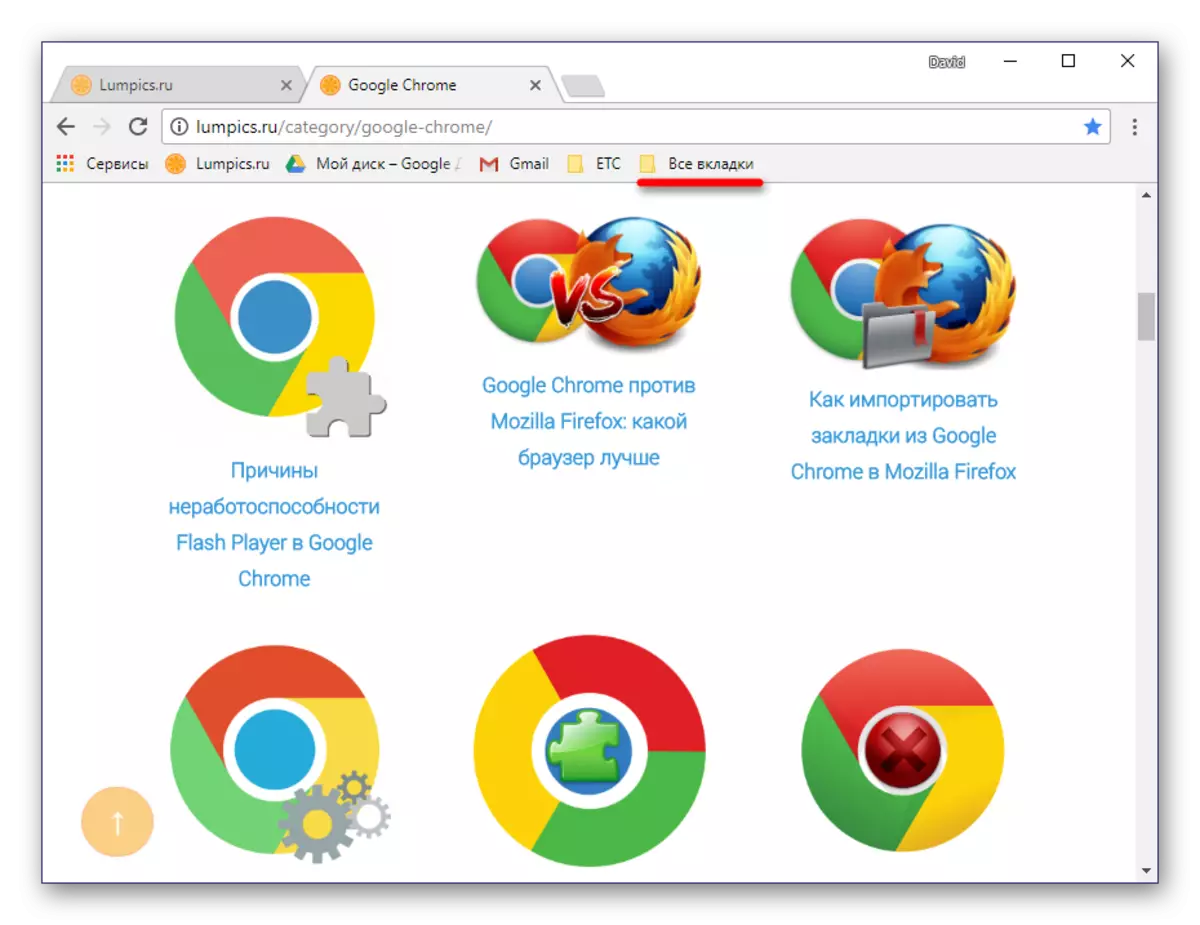
Ukusebenza kwePaneli yeDilesi "yeebhukumaki"
Ngokungagqibekanga, le nto iboniswayo ibonakaliswa kuphela kwiphepha layo lokuqala, ngokuthe ngqo phantsi kwe-google chrome chrome yeGoogle. Kodwa kunokuba lula ukutshintsha.
- Zulazula ukuya kwiphepha lokuqala isikhangeli sewebhu ngokunqakraza iqhosha ukongeza ithebhu entsha.
- Cofa kwindawo esezantsi yephaneli ye-PCM kwaye ukhethe "Veza i-Bhowmark Panel".
- Ngoku igcinwe kwaye ibekwe kwiindawo zephaneli iya kuhlala ikwintsimi yombono wakho.


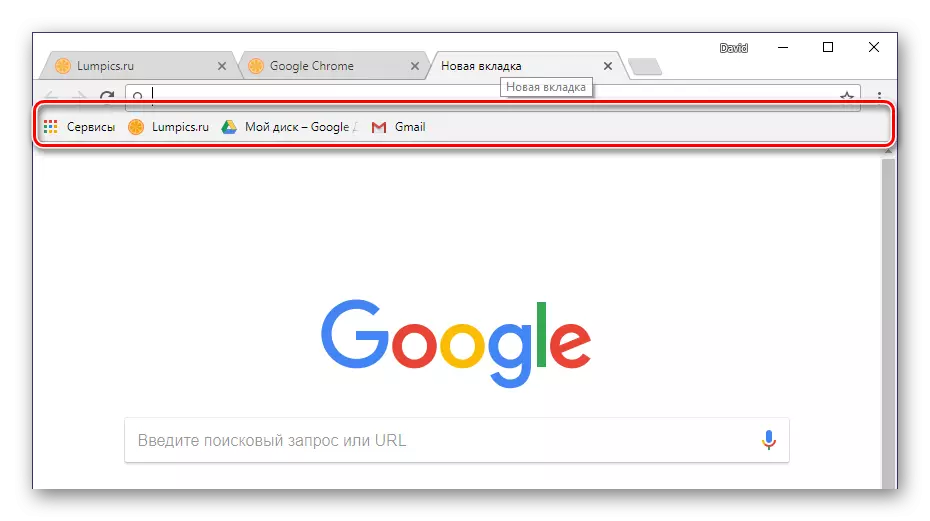
Ukulula kakhulu kwaye umbutho ubonelela ngamandla okudala iifolda. Enkosi kule nto, unako, umzekelo, amaphepha eWebhu yeqela, kwizihloko.
Funda ngakumbi: "Iphaneli yebhukumaki" kwi-browser google chrome
Indlela 3: Abaphathi beebhukumaki ezivela kubaphuhlisi bomntu wesithathu
Ukongeza kwiPaneli ye-Tabs emiselweyo "elungiselelwe iGoogle Chrome, zininzi izisombululo ezisebenzayo zalomkhangeli. Bamelwe ngokubanzi kwivenkile eyandisiweyo. Usebenzisa nje ukukhangela kwaye ukhethe uMlawuli weNcwadi efanelekileyo.
Yiya kwi-chrome webstore
- Ukuhamba ngqo kwikhonkco, ngasekhohlo, fumana indawo encinci yokukhangela.
- Ngenisa igama Iibhukumaki " Cofa iqhosha lokukhangela (Magnifier) okanye "Ngenisa" kwikhibhodi.
- Emva kokufunda iziphumo zokukhangela, khetha ukhetho olufanele kwaye ucofe iqhosha "Faka".
- Kwifestile ebonakala ngenkcazo eneenkcukacha zesongezo, cofa iqhosha lokuseta kwakhona. Enye iwindow iya kuvela, apho kufuneka ucofe "faka ulwandiso".
- Ilungile, ngoku ungasebenzisa isixhobo somntu wesithathu ukugcina iindawo ezifakiweyo kwaye uzilawule.




Olona hlobo lolu hlobo lweemveliso ngaphambili luhlolwe ngaphambili kwiwebhusayithi yethu kwinqaku elahlukileyo, uya kufumana amakhonkco okukhuphela kwabo.
Funda ngakumbi: Abaphathi beebhukumaki zeGoogle Chrome
Phakathi kobuninzi bezisombululo ezikhoyo kukuqaqambisa ukucofa isantya njengenye yezona zinto zithandwayo kwaye zilula. Unokuqhelana nayo yonke intshayelelo yale ncwadana yokongeza kwizinto ezahlukeneyo.
Funda ngakumbi: ukufowuna ngesantya kwiGoogle Chrome
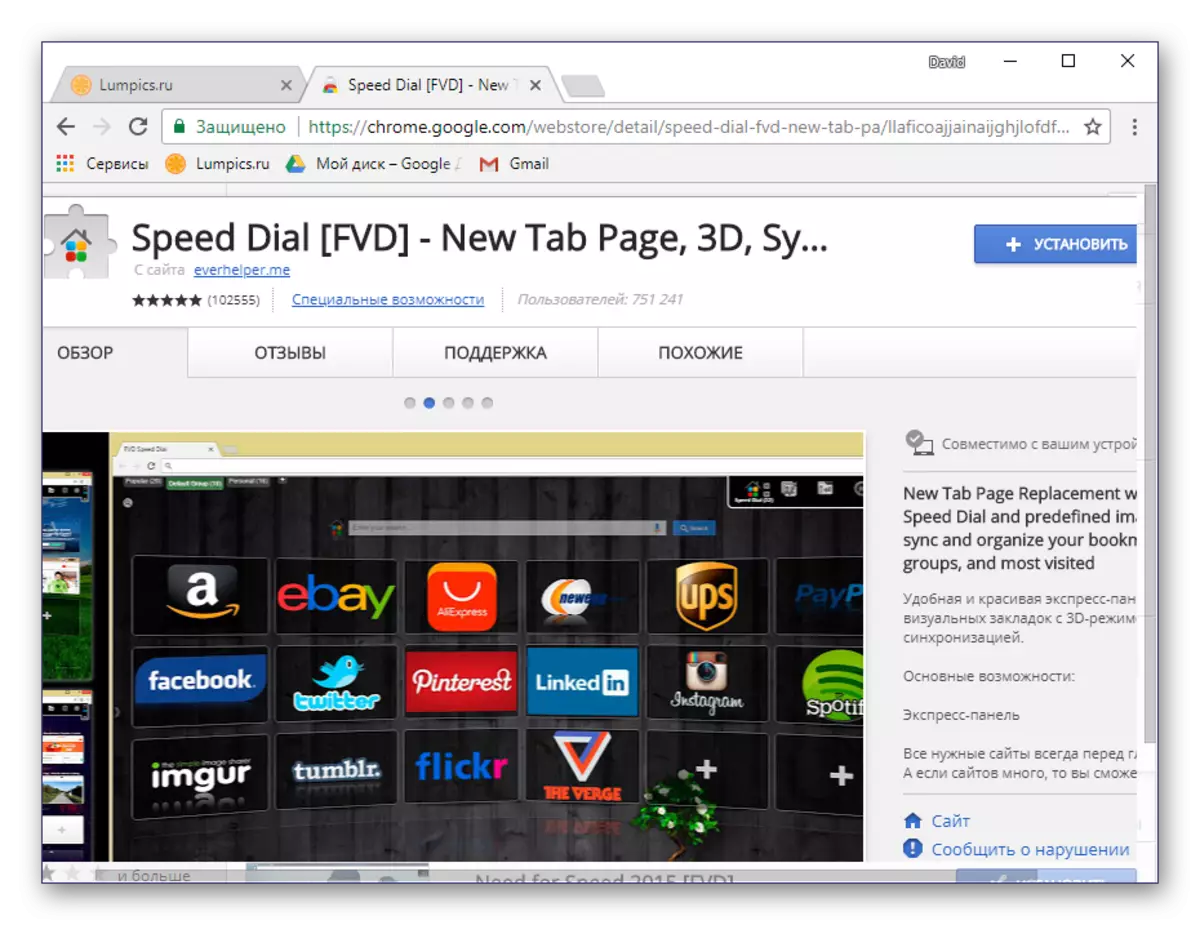
Indlela 4: I-Bhayibhileniso yebhukumaki
Enye yezona zinto ziluncedo kweGoogle Cechmes kukunxibelelana kwedatha ekuvumela ukuba ugcine iisayithi zibekwe kwiibhukumaki kwaye uvule iithebhu. Enkosi kuye, ungavula indawo ethile kwisixhobo esinye (umzekelo, kwi-PC), kwaye uqhubeke nokusebenza kunye nomnye (umzekelo, kwi-smartphone).
Konke okufunekayo oku kukungena kwiakhawunti yakho kwaye kusebenze le nqaku kwi-Web Browserses.
- Ngena kwiakhawunti yakho kaGoogle, ukuba awukwenzi okokuqala. Cofa kwi icon enomfanekiso womntu we-silhouette ekwindawo efanelekileyo yendawo yokuhamba, kwaye ukhethe "Ngena kwi-chrome".
- Ngenisa ukungena (idilesi ye-imeyile) kwaye ucofe u "Olandelayo".
- Ngoku khawuchaze iphasiwedi kwiakhawunti yakho kwaye ucofe iqhosha "elilandelayo" kwakhona.
- Qinisekisa ugunyaziso kwifestile ebonakala ngokucinezela iqhosha "Kulungile".
- Yiya kwiisetingi zebrawuza ngokunqakraza kwi-Tree ngokuthe nkqo ngasekunene, kwaye ukhethe into efanelekileyo yemenyu.
- Icandelo "Izicwangciso" ziya kuvulwa kwithebhu eyahlukileyo. Phantsi kwegama leakhawunti yakho, fumana into "yokuvumelanisa" kwaye uqiniseke ukuba le nqaku ivuliwe.



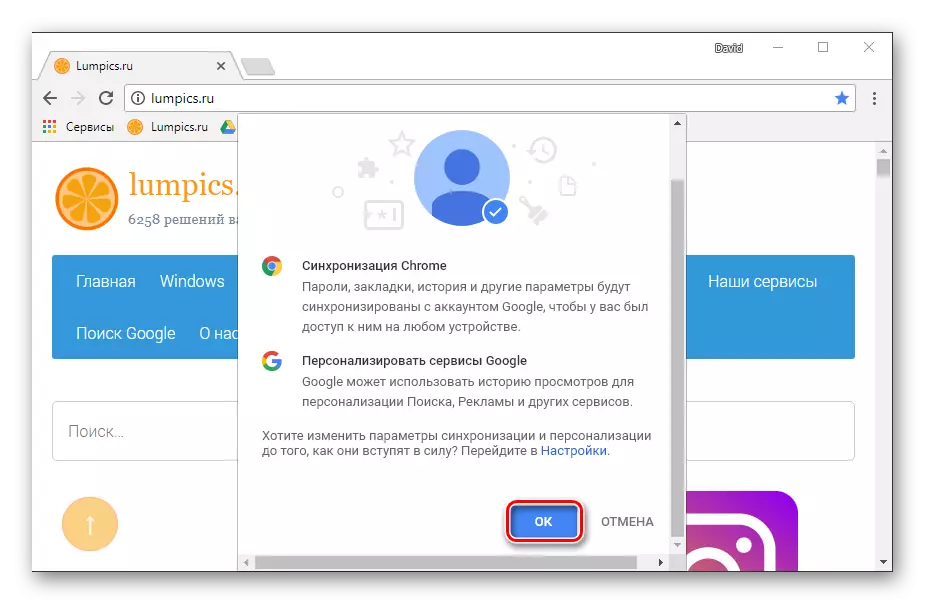


Ngoku yonke idatha oyigcinileyo iya kufumaneka ngayo nayiphi na enye ifowuni, ekunikezwe ufaka iprofayile yakho kwi-Browser ye-Intanethi.
Kucacile ngakumbi ukuba ngawaphi amathuba abonelela ngolungelelwaniso lwedatha kwiGoogle chrome, unokufunda kwizinto ezahlukeneyo kwiwebhusayithi yethu.
Funda ngakumbi: Markmark uvumelanisa kwi-google chrome chrome
Indlela yesi-5: Iibhukumaki zokuthumela ngaphandle
Kwiimeko apho uceba ukuhambisa nge-google chrome nakweyiphi na enye ibhrawuza, kodwa ungafuni ukuphulukana neziza ezigcinwe kwiibhukumaki, umsebenzi wokuthumela ngaphandle uya kunceda. Ukuguqukela kuye, ungashukumisa ngokulula, umzekelo, kwiMozilla Firefox, opera okanye iMigangatho yeMicrosoft yeWindows.
Ukwenza oku, kwanele ukugcina uphawu lweebhukumaki zekhompyuter ngefayile eyahlukileyo, emva koko bangenise kwenye inkqubo.
- Vula useto lwebrawuza kwaye uhenyuza isikhombisi kwi "Wokok".
- Kwi-submenu iboniswe, khetha "uMlawuli weBhukumaki".
- Ekunene phezulu Fumana iqhosha ngohlobo oluthile oluthe nkqo kwaye nqakraza kuyo. Khetha into yokugqibela - "iibhutsi zokuthumela kwelinye ilizwe".
- Kwifestile "yokonga" evelayo, chaza isikhombisi ukubamba ifayile ngedatha, setha igama elifanelekileyo kuyo kwaye ucofe ".

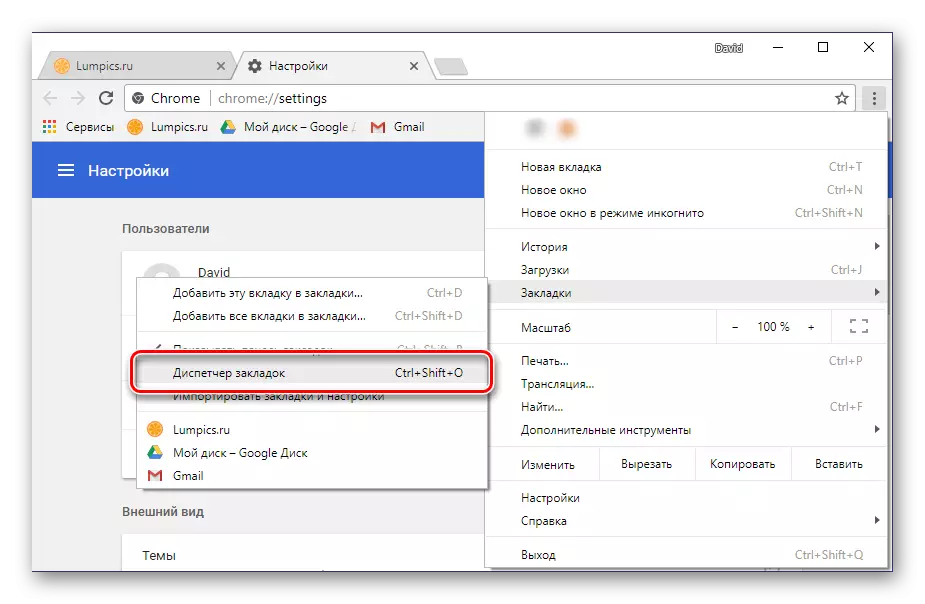
Ingcebiso: Endaweni yenguqu kwiseto, ungasebenzisa umdibaniso ophambili "I-CTRL + Shift + O".


Okulandelayo, kuhlala kuthatha ithuba lomsebenzi wokungenisa kwesinye isikhangeli, i-algorithm yokumiliselwa kwayo ngokufanayo nakwezi zinto zichazwe ngasentla.
Funda ngokugqithisileyo:
Ukukhuphela iibhukumaki kwi-google chrome
Udluliselo lweebhukumaki
Indlela yesi-6: Ukonga iphepha
Gcina iwebhusayithi yeWebhusayithi enomdla kuwe, awunakubamba i-browserk, kodwa nakwidiski, ifayile ye-HTML eyahlukileyo. Ngokucofa kuyo kabini, uqalisa ukuvulwa kwephepha kwithebhu entsha.
- Kwiphepha ofuna ukugcina kwikhompyuter yakho, vula useto lwe-google chrome.
- Khetha "Izixhobo eziphambili", kwaye emva koko "Gcina iphepha Njani ...".
- Kwibhokisi yencoko yababini "yokonga", chaza indlela yokuthumela iphepha lewebhusayithi, setha igama kwaye ucofe ".
- Ngokudibeneyo nefayile ye-HTML, indawo echaziweyo iya kugcina ifolda yedatha efunekayo ekuqalekeni kweWebhu.
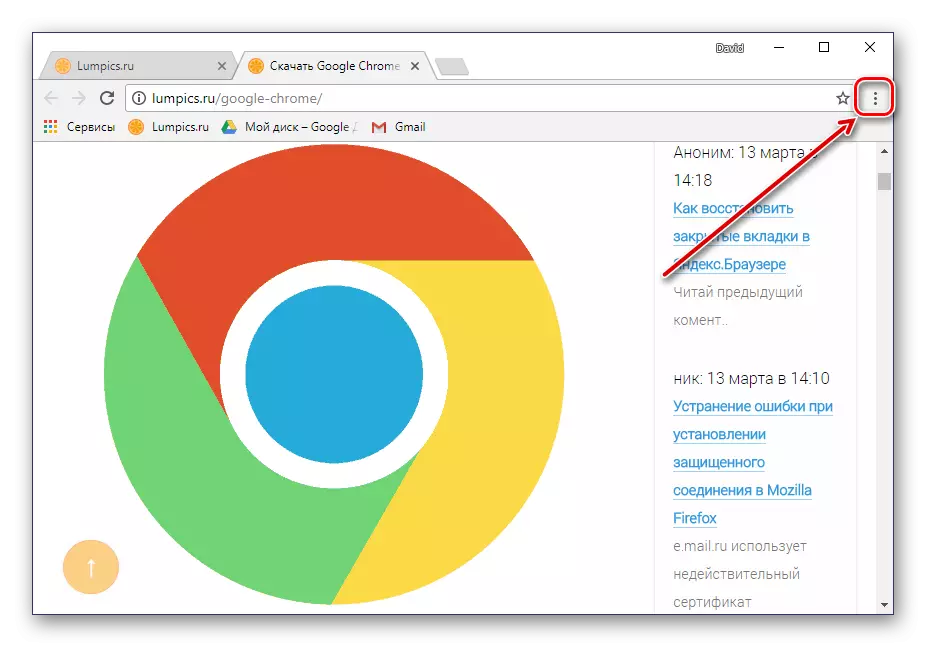

Ingcebiso: Endaweni yenguqu kuseto kwaye ukhethe izinto ezifanelekileyo, unokusebenzisa izitshixo "I-CTRL + S".


Kuyaphawuleka ukuba iphepha lesiza ligcinwa ngale ndlela liya kubonakala kwiGoogle chrome nangaphandle ngaphandle kokunxibelelana kwi-Intanethi (kodwa ngaphandle kokuthintela). Ngamanye amaxesha, oku kunokuba luncedo kakhulu.
Indlela yesi-7: Ukwenza ilebheli
Emva kokuba edale indlela emfutshane yendawo kwiGoogle chrome, unokuyisebenzisa njengesicelo sewebhu esahlukileyo. Iphepha elinjalo aliyi kuba ne-icon yakho kuphela (iFavon eboniswe kwi-tab evulekileyo), kodwa ivulekile kwibar yomsebenzi ngefestile eyahlukileyo, kwaye hayi ngqo kwi-browser yewebhu. Kulula ukuba ufuna ukuhlala ugcina indawo phambi kwamehlo akho, ungayikhathaleli kubuninzi bezinye iithebhu. I-algorithm yezenzo ekufuneka yenziwe ziyafana nendlela edlulileyo.
- Vula useto lwe-google chrome kwaye khetha izinto eziphambili "izixhobo eziPhambili" - "Yenza i-Chistut".
- Kwifestile ye-pop-up, setha indlela emfutshane yegama okanye ishiye ixabiso elichaziweyo ekuqaleni, kwaye emva koko ucofe iqhosha "Yenza".
- Indlela emfutshane yendawo egcinwe nguwe iya kuvela kwi-Desktop yeWindows, enokuqhutywa ngokucofa kabini. Ngokungagqibekanga, iya kuvulwa kwi-browser entsha, kodwa inokutshintshwa.
- Kwiibhutsi zeBhodi, cofa iqhosha "Isicelo" (ezibizwa ngokuba "ziinkonzo").
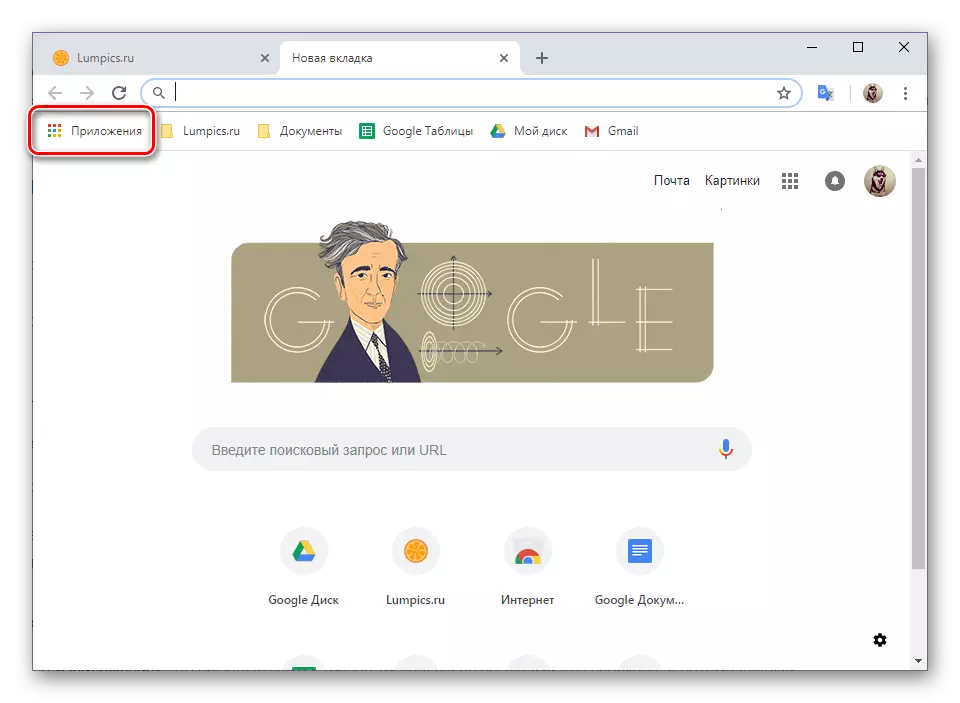
Phawula: Ukuba iqhosha "Izicelo" Akukho nto, yiya kwi-google iphepha lasekhaya likaGoogle, cofa ekunene (i-PCM) kwiincwadana zeebhukumaki kwaye ukhethe into Iqhosha le "Veza".
- Fumana ileyibhile site ukuba lugciniwe njenge isicelo web kwi Inyathelo lesibini, nqakraza kwi PCM kuyo kwaye khetha i "Vula kwi window entsha" kwi menu.

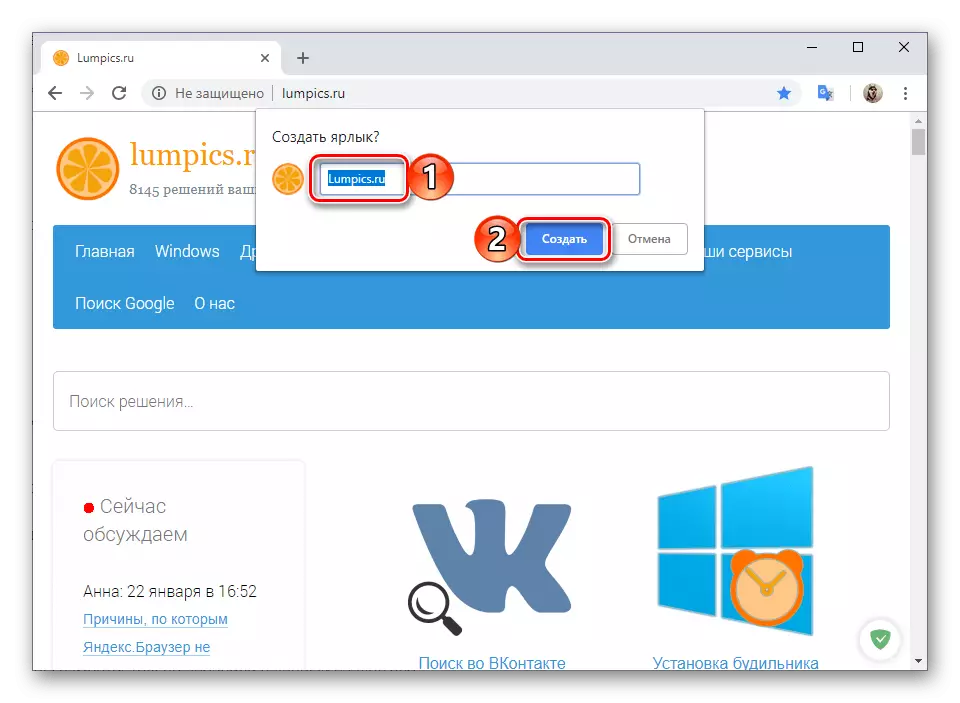



Ukusuka kweli nqaku, indawo egciniweyo iya kuvulwa njengesicelo esizimeleyo kwaye ijongeka ifanelekile.

Ngale nto siya kugqiba. Eli nqaku ligubungele zonke iindlela ezinokwenzeka zokugcina iithebhu kwi-google chrome ye-google chrome, isuka ekongeza indawo kwiibhukumaka, kwaye iphela ngolondolozo lwe-PC, kwaye iphele ngolondolozo lwe-PC, kwaye uphele ngolondolozo lwe-PC, kwaye uphele ngolondolozo lwe-PC, kwaye uphele ngolondolozo lwe-PC, kwaye uphele ngolondolozo lwe-PC, kwaye uphele ngolondolozo lwe-pc. Imisebenzi yokudibanisa, impahla yokuthumela kwelinye ilizwe kwaye yongeza iindlela ezimfutshane iya kuba luncedo kakhulu kwiimeko ezithile.
Funda kwakhona: Apho iibhukumaki zigcinwa kwi-Browser yeWebhu yeGoogle Chrome
